

07.11.2022, 02:14 |
9. Введение в pandas 1 - Jupyter Notebook |
Работа с таблицами. Введение в библиотеку pandas
Датафреймы (таблицы)
В этой и последующих лекциях мы будем работать с таблицами. В социальных науках термины «база данных» и «таблица» часто используются как синонимы. Вообще, между этими терминами есть существенная разница, так как база данных – это набор таблиц, связанных друг с другом (при определённых условиях можно думать о ней как о файле Excel с разными листами). Давайте для простоты считать эти термины эквивалентными, основы работы с «настоящими» базами данных (SQL, PyMongo) мы обсуждать не будем. Кроме того, в качестве синонима слова таблица мы будем использовать слово датафрейм как кальку с термина data frame.
Библиотека pandas используется для удобной и более эффективной работы с таблицами. Её функционал достаточно разнообразен, но давайте начнем с каких-то базовых функций и методов.
Для начала импортируем саму библиотеку.
In [1]:
import pandas as pd
Здесь мы использовали такой приём: импортировали библиотеку и присвоили ей сокращенное имя, которое будет использоваться в пределах данного ipynb-файла. Чтобы не писать перед каждой библиотечной функцией длинное pandas. и не импортировать сразу все функции из этой библиотеки, мы сократили название до pd , и в дальнейшем Python будет понимать, что мы имеем в виду. Можно было бы сократить и до p , но тогда есть риск забыть про это и создать переменную с таким же именем, что в какой-то момент приведёт к проблемам. К тому же pd – распространенное сокращение.
(И да, таким образом можно сокращать названия любых библиотек и модулей. Ничто бы не помешало нам на предыдущих занятиях писать, например, import math as ma , просто в этом не было необходимости).
А теперь вернемся к таблице.
Загрузка таблицы из файла и описание переменных
А теперь давайте загрузим какую-нибудь реальную базу данных из файла. Библиотека pandas достаточно гибкая, она позволяет загружать данные из файлов разных форматов. Пока остановимся на самом простом – файле csv, что расшифровывается как comma separated values. Столбцы в таком файле по умолчанию отделяются друг от друга запятой. Например, такая таблица
localhost:8888/notebooks/EXONTOOLS/2/Доп. занятия/9. Введение в pandas 1.ipynb |
1/7 |
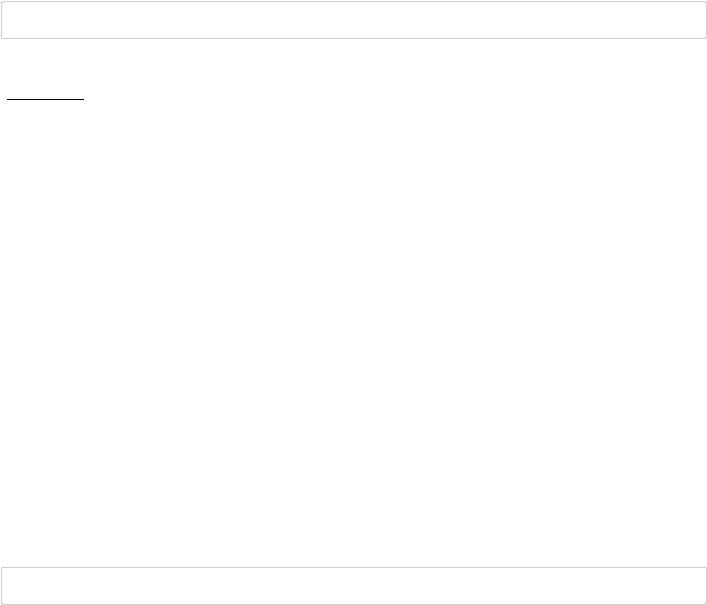
07.11.2022, 02:14 |
9. Введение в pandas 1 - Jupyter Notebook |
In [2]:
pd.DataFrame([[1, 4, 9], [4, 8, 6]])
Out[2]:
0 1 2
0 1 4 9
1 4 8 6
сохраненная в формате csv без названий строк и столбцов будет выглядеть так:
1, 4, 9 4, 8, 6
Но разделитель столбцов в таблице может быть и другим, например, точкой с запятой:
1; 4; 9 4; 8; 6
В таких случаях нам потребуется дополнительно выставлять параметр sep = ";" , чтобы Python понимал, как правильно отделять один столбец от другого. Но потренируемся открывать разные форматы файлов в следующий раз. Сейчас посмотрим, как загрузить файл по ссылке.
In [3]:
df = pd.read_csv("http://math-info.hse.ru/f/2017-18/py-prog/scores2.csv")
Для загрузки мы воспользовались функцией read_csv() и указали сс>ылку (путь к файлу) в кавычках.
Для тех, кто чаще работает в R: следите за написанием этой функции, есть соблазн написать read.csv() .
В файле scores2.csv сохранены оценки студентов-политологов по ряду курсов. Оценки реальные, взяты из кумулятивного рейтинга, но имена студентов зашифрованы – вместо них задействованы номера студенческих билетов. Посмотрим на датафрейм:
localhost:8888/notebooks/EXONTOOLS/2/Доп. занятия/9. Введение в pandas 1.ipynb |
2/7 |

07.11.2022, 02:14 |
9. Введение в pandas 1 - Jupyter Notebook |
In [4]:
df
Out[4]:
|
id |
catps |
mstat |
soc |
econ |
eng |
polth |
mstat2 |
phist |
law |
phil |
polsoc |
pth |
|
|
|
|
|
|
|
|
|
|
|
|
|
|
0 |
М141БПЛТЛ024 |
7 |
9 |
8 |
8 |
9 |
8 |
10 |
8.0 |
7 |
9 |
9 |
|
1 |
М141БПЛТЛ031 |
8 |
10 |
10 |
10 |
10 |
10 |
10 |
9.0 |
9 |
10 |
10 |
|
2 |
М141БПЛТЛ075 |
9 |
9 |
9 |
10 |
9 |
10 |
9 |
8.0 |
9 |
10 |
9 |
|
3 |
М141БПЛТЛ017 |
9 |
9 |
8 |
8 |
9 |
9 |
10 |
6.0 |
9 |
9 |
9 |
|
4 |
М141БПЛТЛ069 |
10 |
10 |
10 |
10 |
10 |
10 |
9 |
8.0 |
8 |
10 |
9 |
|
5 |
М141БПЛТЛ072 |
10 |
9 |
8 |
10 |
9 |
8 |
9 |
8.0 |
8 |
10 |
9 |
|
6 |
М141БПЛТЛ020 |
8 |
7 |
7 |
6 |
9 |
10 |
8 |
8.0 |
7 |
7 |
9 |
|
7 |
М141БПЛТЛ026 |
7 |
10 |
8 |
7 |
10 |
7 |
9 |
8.0 |
8 |
8 |
8 |
|
8 |
М141БПЛТЛ073 |
7 |
9 |
8 |
8 |
9 |
8 |
9 |
8.0 |
8 |
9 |
9 |
|
9 |
М141БПЛТЛ078 |
6 |
6 |
9 |
5 |
6 |
10 |
7 |
6.0 |
8 |
6 |
9 |
|
10 |
М141БПЛТЛ060 |
7 |
8 |
7 |
7 |
9 |
8 |
8 |
5.0 |
7 |
5 |
8 |
|
11 |
М141БПЛТЛ040 |
6 |
9 |
8 |
6 |
9 |
7 |
8 |
6.0 |
9 |
5 |
8 |
|
12 |
М141БПЛТЛ065 |
9 |
9 |
8 |
4 |
8 |
8 |
7 |
9.0 |
8 |
5 |
10 |
|
13 |
М141БПЛТЛ053 |
6 |
7 |
7 |
5 |
9 |
8 |
7 |
8.0 |
8 |
6 |
8 |
|
14 |
М141БПЛТЛ015 |
6 |
9 |
7 |
6 |
9 |
7 |
9 |
4.0 |
7 |
7 |
7 |
|
15 |
М141БПЛТЛ021 |
8 |
9 |
8 |
8 |
9 |
8 |
8 |
7.0 |
7 |
7 |
6 |
|
16 |
М141БПЛТЛ018 |
7 |
7 |
9 |
7 |
9 |
7 |
8 |
6.0 |
6 |
7 |
8 |
|
17 |
М141БПЛТЛ039 |
9 |
8 |
9 |
8 |
8 |
8 |
6 |
8.0 |
7 |
6 |
9 |
|
18 |
М141БПЛТЛ036 |
8 |
10 |
7 |
8 |
8 |
6 |
9 |
4.0 |
8 |
8 |
7 |
|
19 |
М141БПЛТЛ049 |
6 |
7 |
6 |
6 |
8 |
6 |
8 |
4.0 |
8 |
5 |
9 |
|
20 |
06114043 |
8 |
8 |
10 |
5 |
8 |
8 |
8 |
10.0 |
7 |
7 |
9 |
N |
21 |
М141БПЛТЛ048 |
8 |
6 |
8 |
6 |
9 |
6 |
4 |
4.0 |
6 |
4 |
8 |
|
22 |
М141БПЛТЛ034 |
6 |
9 |
7 |
6 |
9 |
6 |
8 |
6.0 |
7 |
6 |
6 |
|
23 |
М141БПЛТЛ045 |
5 |
8 |
8 |
7 |
8 |
6 |
7 |
6.0 |
7 |
7 |
8 |
|
24 |
М141БПЛТЛ033 |
5 |
9 |
8 |
7 |
9 |
7 |
9 |
7.0 |
7 |
8 |
8 |
|
25 |
М141БПЛТЛ083 |
5 |
5 |
6 |
5 |
8 |
7 |
6 |
5.0 |
7 |
5 |
7 |
|
26 |
М141БПЛТЛ008 |
10 |
8 |
8 |
9 |
8 |
10 |
9 |
8.0 |
9 |
10 |
9 |
|
27 |
М141БПЛТЛ001 |
6 |
7 |
7 |
4 |
10 |
7 |
7 |
6.0 |
8 |
6 |
8 |
|
28 |
М141БПЛТЛ038 |
7 |
9 |
6 |
4 |
9 |
6 |
7 |
6.0 |
7 |
4 |
8 |
|
29 |
М141БПЛТЛ052 |
7 |
7 |
7 |
7 |
8 |
6 |
6 |
6.0 |
8 |
6 |
7 |
|
30 |
М141БПЛТЛ011 |
7 |
6 |
8 |
6 |
9 |
6 |
6 |
5.0 |
6 |
6 |
7 |
|
31 |
М141БПЛТЛ004 |
7 |
7 |
6 |
6 |
8 |
6 |
6 |
5.0 |
5 |
5 |
6 |
|
32 |
М141БПЛТЛ010 |
6 |
6 |
7 |
6 |
9 |
7 |
7 |
6.0 |
7 |
5 |
8 |
|
33 |
М141БПЛТЛ071 |
6 |
9 |
7 |
7 |
9 |
6 |
8 |
4.0 |
6 |
7 |
7 |
|
34 |
М141БПЛТЛ035 |
5 |
6 |
7 |
6 |
8 |
5 |
5 |
4.0 |
6 |
6 |
7 |
|
localhost:8888/notebooks/EXONTOOLS/2/Доп. занятия/9. Введение в pandas 1.ipynb |
3/7 |
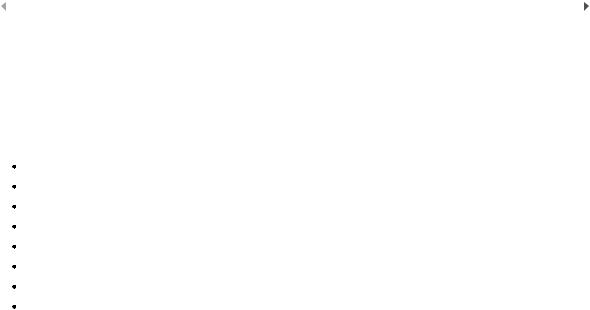
07.11.2022, 02:14 |
|
|
|
|
9. Введение в pandas 1 - Jupyter Notebook |
|
|
|||||||||
|
|
|
|
id |
catps |
mstat |
soc |
econ |
eng |
polth |
mstat2 |
phist |
law |
phil |
polsoc |
pth |
|
|
|
|
|
|
|
|
|
|
|
|
|
|
|
||
35 |
М141БПЛТЛ030 |
7 |
6 |
6 |
6 |
7 |
6 |
6 |
4.0 |
8 |
5 |
5 |
|
|||
36 |
М141БПЛТЛ070 |
5 |
5 |
6 |
4 |
8 |
6 |
5 |
5.0 |
6 |
4 |
5 |
|
|||
37 |
М141БПЛТЛ051 |
8 |
9 |
8 |
6 |
8 |
7 |
6 |
7.0 |
6 |
6 |
6 |
|
|||
38 |
М141БПЛТЛ046 |
5 |
7 |
7 |
4 |
7 |
5 |
8 |
5.0 |
7 |
5 |
7 |
|
|||
39 |
М141БПЛТЛ047 |
5 |
8 |
6 |
4 |
7 |
5 |
9 |
5.0 |
6 |
4 |
6 |
|
|||
40 |
М141БПЛТЛ063 |
5 |
5 |
6 |
4 |
8 |
4 |
4 |
4.0 |
5 |
4 |
5 |
|
|||
41 |
М141БПЛТЛ029 |
6 |
8 |
8 |
7 |
9 |
5 |
6 |
7.0 |
6 |
5 |
8 |
|
|||
42 |
М141БПЛТЛ064 |
7 |
8 |
6 |
7 |
6 |
6 |
8 |
4.0 |
6 |
4 |
4 |
|
|||
43 |
М141БПЛТЛ076 |
7 |
7 |
8 |
6 |
8 |
6 |
6 |
6.0 |
8 |
6 |
8 |
|
|||
44 |
М141БПЛТЛ062 |
7 |
7 |
7 |
6 |
9 |
6 |
6 |
5.0 |
6 |
5 |
6 |
|
|||
45 |
М141БПЛТЛ074 |
5 |
6 |
7 |
4 |
7 |
6 |
5 |
6.0 |
6 |
6 |
8 |
|
|||
46 |
130232038 |
6 |
7 |
6 |
5 |
8 |
4 |
8 |
4.0 |
8 |
4 |
5 |
|
|||
47 |
М141БПЛТЛ023 |
7 |
9 |
6 |
8 |
9 |
6 |
9 |
4.0 |
7 |
7 |
7 |
|
|||
48 |
М141БПЛТЛ054 |
7 |
8 |
6 |
4 |
8 |
6 |
4 |
4.0 |
6 |
4 |
8 |
|
|||
49 |
М141БПЛТЛ012 |
6 |
6 |
7 |
4 |
10 |
6 |
5 |
4.0 |
7 |
5 |
7 |
|
|||
50 |
М141БПЛТЛ006 |
6 |
5 |
6 |
5 |
8 |
5 |
5 |
5.0 |
6 |
4 |
7 |
|
|||
51 |
М141БПЛТЛ055 |
6 |
5 |
6 |
4 |
7 |
7 |
4 |
8.0 |
5 |
4 |
6 |
|
|||
52 |
М141БПЛТЛ007 |
6 |
7 |
7 |
6 |
7 |
6 |
7 |
4.0 |
5 |
5 |
6 |
|
|||
53 |
М141БПЛТЛ050 |
8 |
6 |
6 |
6 |
8 |
4 |
5 |
4.0 |
5 |
5 |
6 |
|
|||
54 |
М141БПЛТЛ066 |
7 |
10 |
7 |
7 |
9 |
5 |
8 |
4.0 |
6 |
5 |
6 |
|
|||
55 |
М141БПЛТЛ043 |
5 |
5 |
6 |
5 |
8 |
5 |
6 |
5.0 |
6 |
4 |
5 |
|
|||
56 |
М141БПЛТЛ084 |
6 |
7 |
8 |
4 |
8 |
5 |
5 |
NaN |
8 |
4 |
4 |
|
|||
57 |
М141БПЛТЛ005 |
5 |
7 |
5 |
5 |
7 |
4 |
7 |
4.0 |
5 |
4 |
5 |
|
|||
58 |
М141БПЛТЛ044 |
4 |
5 |
7 |
4 |
6 |
4 |
4 |
5.0 |
4 |
4 |
4 |
|
|||
59 |
13051038 |
5 |
4 |
4 |
4 |
9 |
5 |
5 |
5.0 |
5 |
4 |
4 |
N |
|||
|
|
|
|
|
|
|
|
|
|
|
|
|
|
|
|
|
|
|
|
|
|
|
|
|
|
|
|
|
|
|
|
|
|
Так как в нашем случае таблица не очень большая, Python вывел ее на экран полностью. Если строк или столбцов было бы слишком много, Python вывел бы несколько первых и последних, а в середине бы поставил многоточие.
Описание показателей (переменных):
id – номер студенческого билета
catps – оценка по курсу Категории политической науки mstat – оценка по курсу Математика и статистика soc – оценка по курсу Социология
econ – оценка по курсу Экономика
eng – оценка по курсу Английский язык
polth – оценка по курсу История политических учений
mstat2 – оценка по курсу Математика и статистика (часть 2)
localhost:8888/notebooks/EXONTOOLS/2/Доп. занятия/9. Введение в pandas 1.ipynb |
4/7 |
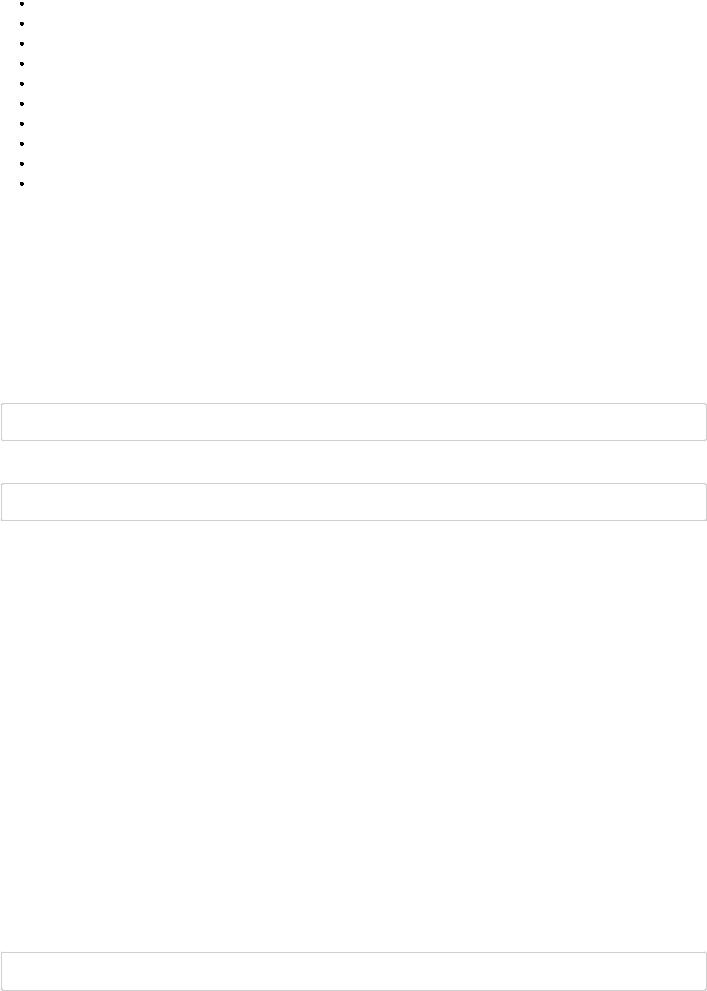
07.11.2022, 02:14 |
9. Введение в pandas 1 - Jupyter Notebook |
phist – оценка по курсу Политическая история law – оценка по курсу Право
phil – оценка по курсу Философия
polsoc – оценка по курсу Политическая социология ptheo – оценка по курсу Политическая теория
preg – оценка по курсу Политическая регионалистика compp – оценка по курсу Сравнительная политика game – оценка по курсу Теория игр
wpol – оценка по курсу Мировая политика и международные отношения male – пол (1 ‒ мужской, 0 ‒ женский)
Так как «в обычной жизни» за рамками курса данные редко загружаются по готовой и удобной ссылке, давайте потренируемся загружать таблицы из локальных файлов на компьютере.
По умолчанию Python видит только те файлы, которые хранятся в текущей рабочей папке – папке, откуда запускается Python или, в нашем случае, Jupyter Notebook. Чтобы узнать, какая папка является рабочей, необходимо загрузить модуль os и вызвать функцию getcwd() :
In [5]:
import os # от operating system
In [6]:
os.getcwd() # от get current working directory
Out[6]:
'/Users/allat/Desktop'
Эта функция возвращает путь к рабочей папке. В моем случае это '/Users/allat/Desktop , на компьютере с Windows в классе ‒ C:\\Users\\student . Python подсказывает, что в моем случае рабочей папкой является Рабочий стол, который лежит в папке oem, в home. Обратите внимание: в Mac OS и Linux слэши между названиями папок прямые и одинарные, в Windows – обратные и двойные. Плюс, в Windows всегда в начале прописывается диск ( C: или иные). На вид слэшей нужно всегда обращать внимание: Python не воспринимает одинарные обратные слэши \ и будет ругаться, если мы пропишем путь к файлу с ними. Их нужно заменить на прямые слэши / , и тогда всё будет хорошо.
Иногда удобно положить файл, с которым мы будем работать, в рабочую папку. Можно явно переместить файл из папки в папку, но при работе в Jupyter можно сделать проще – воспользоваться кнопкой Upload на странице Home. Кто пользуется командной строкой, есть альтернатива: запустить сам Jupyter Notebook из той папки, где хранятся файлы для работы.
А так можно изменить рабочую папку, прописав новый путь (обратите внимание, папка должна существовать; если ее нет, Python не создаст её автоматически, а выдаст ошибку):
In [7]:
os.chdir("/Users/allat/Downloads")
Теперь перейдем к загрузке самого файла. Не всегда удобно перемещать файл в рабочую папку или
localhost:8888/notebooks/EXONTOOLS/2/Доп. занятия/9. Введение в pandas 1.ipynb |
5/7 |
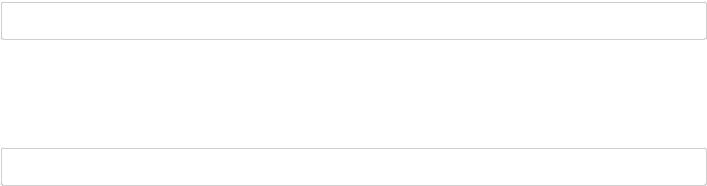
07.11.2022, 02:14 |
9. Введение в pandas 1 - Jupyter Notebook |
изменять путь к рабочей папке. Иногда проще прописать путь к самому файлу. Если неясно, как он должен выглядеть, всегда можно узнать, скопировав расположение файла из Свойств, кликнув правой клавишей на файл (не забудьте после пути к файлу указать название файла с расширением и обратите внимание на слэши).
In [8]:
df = pd.read_csv("scores2.csv")
Какую сводную информацию по таблице можно получить? Например, число переменных (столбцов) и наблюдений (строк), а также число заполненных значений.
In [9]:
df.info()
<class 'pandas.core.frame.DataFrame'> RangeIndex: 60 entries, 0 to 59
Data columns |
(total 18 columns): |
|
id |
60 |
non-null object |
catps |
60 |
non-null int64 |
mstat |
60 |
non-null int64 |
soc |
60 |
non-null int64 |
econ |
60 |
non-null int64 |
eng |
60 |
non-null int64 |
polth |
60 |
non-null int64 |
mstat2 |
60 |
non-null int64 |
phist |
59 |
non-null float64 |
law |
60 |
non-null int64 |
phil |
60 |
non-null int64 |
polsoc |
60 |
non-null int64 |
ptheo |
58 |
non-null float64 |
preg |
60 |
non-null int64 |
compp |
57 |
non-null float64 |
game |
60 |
non-null int64 |
wpol |
60 |
non-null int64 |
male |
60 |
non-null int64 |
dtypes: float64(3), int64(14), object(1) memory usage: 8.5+ KB
Какую информацию выдал метод .info() ? Во-первых, он сообщил нам, что df является объектом DataFrame. Во-вторых, он вывел число строк ( 60 entries ) и показал их индексы ( М141БПЛТЛ024 to 13051038 ). В-третьих, он вывел число столбцов ( total 17 columns ). Наконец, он выдал информацию по каждому столбцу. Остановимся на этом поподробнее.
В выдаче выше представлено, сколько непустых элементов содержится в каждом столбце. Непустые элементы non-null – это всё, кроме пропущенных значений, которые кодируются особым образом
( NaN – от * Not A Number). В нашей таблице почти все столбцы заполнены полностью: 60 ненулевых элементов из 60. Но есть столбцы с пропущенными значениями: *phist, ptheo, compp.
Далее указан тип каждого столбца, целочисленный int64 и с плавающей точкой float64 . Что означают числа в конце? Это объем памяти, который требуется для хранения.
Сводную статистическую информацию можно получить с помощью метода .describe() .
localhost:8888/notebooks/EXONTOOLS/2/Доп. занятия/9. Введение в pandas 1.ipynb |
6/7 |
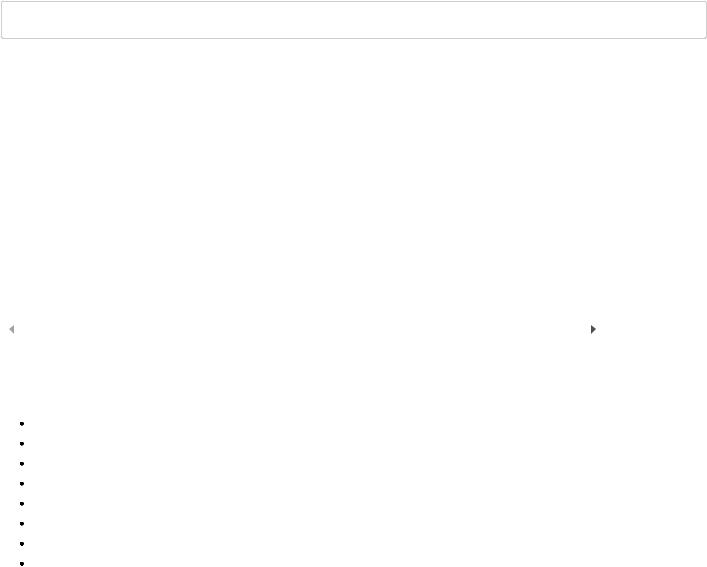
07.11.2022, 02:14 |
9. Введение в pandas 1 - Jupyter Notebook |
In [10]:
df.describe()
Out[10]:
|
|
|
catps |
mstat |
soc |
econ |
eng |
polth |
mstat2 |
phist |
|
|
|
|
|
|
|
|
|
|
|
||
|
count |
60.000000 |
60.000000 |
60.000000 |
60.000000 |
60.000000 |
60.000000 |
60.000000 |
59.000000 |
||
|
mean |
6.700000 |
7.466667 |
7.216667 |
6.116667 |
8.350000 |
6.600000 |
7.033333 |
5.830508 |
||
|
|
std |
1.417804 |
1.578099 |
1.208608 |
1.718214 |
0.971195 |
1.638519 |
1.707081 |
1.662492 |
|
|
|
min |
4.000000 |
4.000000 |
4.000000 |
4.000000 |
6.000000 |
4.000000 |
4.000000 |
4.000000 |
|
25% |
6.000000 |
6.000000 |
6.000000 |
5.000000 |
8.000000 |
6.000000 |
6.000000 |
4.000000 |
|||
50% |
7.000000 |
7.000000 |
7.000000 |
6.000000 |
8.000000 |
6.000000 |
7.000000 |
6.000000 |
|||
75% |
7.250000 |
9.000000 |
8.000000 |
7.000000 |
9.000000 |
8.000000 |
8.000000 |
7.000000 |
|||
|
max |
10.000000 |
10.000000 |
10.000000 |
10.000000 |
10.000000 |
10.000000 |
10.000000 |
10.000000 |
||
|
|
|
|
|
|
|
|
|
|
|
|
|
|
|
|
|
|
|
|
|
|
|
|
В случае количественных показателей этот метод возвращает таблицу с основными описательными статистиками:
count – число непустых (заполненных) значений mean – среднее арифметическое
std – стандартное отклонение (показатель разброса данных относительно среднего значения) min – миниммальное значение
max – максимальное значение
25% – нижний квартиль (значение, которое 25% значений не превышают) 50% – медиана (значение, которое 50% значений не превышают)
75% – верхний квартиль (значение, которое 75% значений не превышают)
Подробнее о полученной таблице поговорим в следующий раз.
localhost:8888/notebooks/EXONTOOLS/2/Доп. занятия/9. Введение в pandas 1.ipynb |
7/7 |
